Snap приложения се хостват в Snap Store. По време на това писане има хиляди приложения с отворен код и патентовани приложения в snap store.
В тази статия ще ви покажа как да използвате мениджъра на пакети Snap в Ubuntu. И така, нека започнем!
Търсене на Snap пакети
За да инсталирате Snap пакет, трябва да знаете името на пакета и дали той е наличен в хранилището на Snap пакета или не. За да намерите тази информация, можете много лесно да търсите в хранилището на пакета Snap за желания от вас софтуер / приложение от командния ред.
Например, за да търсите IDE на JetBrains PyCharm, потърсете пакетите, които съответстват на pycharm ключова дума със следната команда:
$ sudo snap намери pycharm
Snap пакетите, които съответстват на pycharm ключовата дума трябва да бъде изброена.
Трябва да намерите името на пакета Snap, версията, която ще бъде инсталирана по подразбиране, името на издателя и неговото резюме.

Знаейки повече за Snap Package
Преди да инсталирате Snap пакет, може да искате да научите повече за него.
За да научите повече за, да кажем, пакета Snap pycharm-общност, изпълнете следната команда:
$ sudo snap info pycharm-общност
Много информация за pycharm-общност Пакетът за щракване трябва да се покаже.
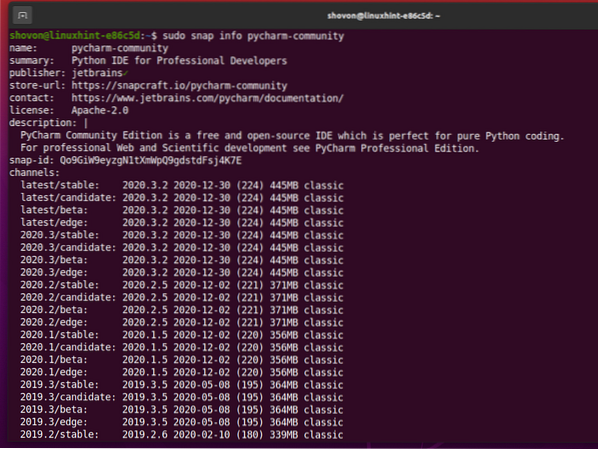
В горната секция имате името, резюме, името на издателя, URL адреса на Snap Store, официалната страница на софтуера / приложението, което инсталира, лиценза, описанието и идентификационния номер на пакета Snap.
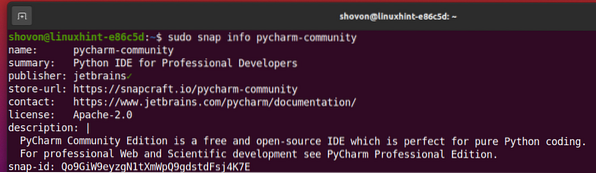
В долния раздел имате списък с всички налични канали или можете да кажете версии на софтуера / приложението, които искате да инсталирате. The последен / стабилен канал трябва да е по подразбиране за всички софтуер / приложения Snap. Ако искате да инсталирате по-стара версия на софтуера / приложението, можете да посочите необходимия канал по време на инсталирането на пакета Snap.
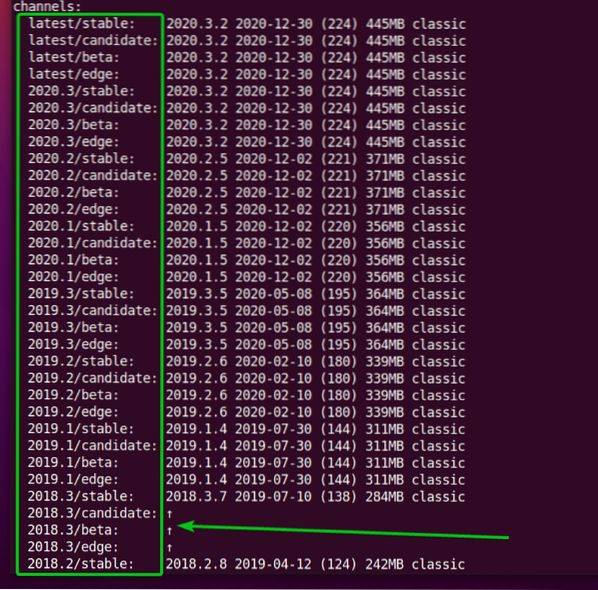
Инсталиране на Snap Package
За да инсталирате най-новата стабилна версия на софтуера / приложението на PyCharm Community, можете да инсталирате pycharm-общност Snap пакет, както следва:
$ sudo snap install pycharm-community
Ако искате да инсталирате конкретна версия на софтуера / приложението от Snap Store, можете да посочите канала, който да използвате по време на инсталацията с -канал опция на командния ред, както следва:
$ sudo snap install pycharm-community --channel latest / stable
Някои софтуер / приложение на Snap Store ще ви покажат следното съобщение за грешка. Това е така, защото софтуерът / приложенията Snap използват пясъчници за допълнителен слой сигурност. Sandboxing на Snap софтуер / приложение няма да позволи на софтуера / приложението да модифицира файловата система извън пясъчника (указаната от него инсталационна директория).
Някои софтуер / приложения ще трябва да модифицират файловата система (т.е.д., текстов редактор или IDE). Така че, не можете да използвате функцията на пясъчника на Snap за този софтуер / приложения. За да инсталирате софтуера / приложенията на Snap Store, които трябва да модифицират файловата система, трябва да използвате -класически опция на командния ред по време на инсталацията.
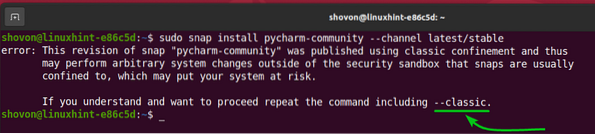
Можете да инсталирате софтуер / приложение Snap Store (т.е.д., pycharm-общност), който не използва функцията за пясък в Snap, както следва:
$ sudo snap install pycharm-community --channel latest / stable --classic
Софтуерът / приложението Snap се изтегля от Snap Store и завършването му може да отнеме известно време.

В този момент пакетът Snap трябва да бъде инсталиран.

След като инсталирате модулния пакет за общност PyCharm, трябва да можете да го намерите в менюто за приложения на Ubuntu. Можете да го стартирате като всички други приложения.
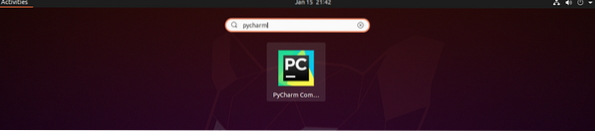
Изброяване на инсталирани пакети
Можете да изброите всички пакети Snap Store, които са инсталирани на вашата машина на Ubuntu, със следната команда:
$ sudo snap list
Всички пакети Snap Store, които са инсталирани на вашия компютър, трябва да бъдат изброени.
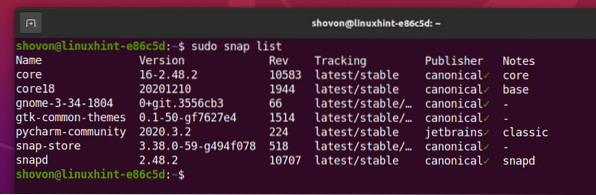
Надстройка на Snap Package
Надстройването на пакет Snap Store е лесно.
За да демонстрирам процеса, инсталирах уеб буря (JetBrains WebStorm IDE) Snap Store пакет на моята машина на Ubuntu, както можете да видите на екранната снимка по-долу.
$ sudo списък за щракване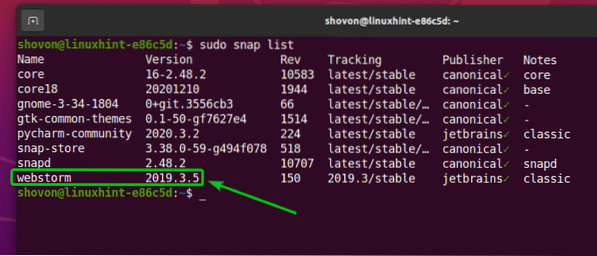
Можете да надстроите уеб буря Приложение Snap Store със следната команда:
$ sudo snap опресняване на уеб буря
Можете също така да надстроите, за да понижите определен канал на приложението.
Например имам 2019 г.3 / стабилен канал на уеб буря Приложението Snap Store, инсталирано на моята машина на Ubuntu. И, да речем, искате да надстроите до последен / стабилен канал.
$ sudo snap info webstorm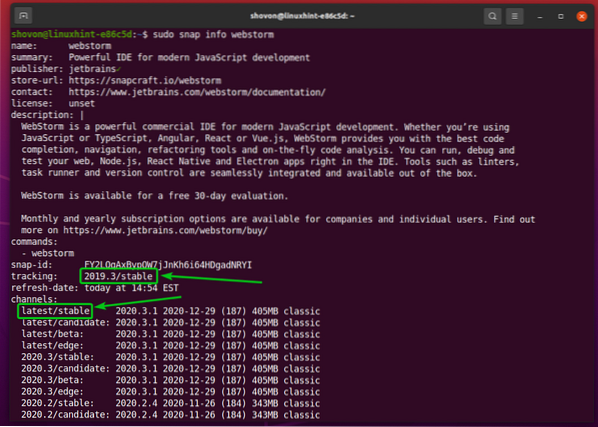
За да надстроите уеб буря Прикрепете приложението на магазина към последен / стабилен канал, можете да изпълните следната команда:
$ sudo snap refresh webstorm --channel най-новата / стабилна
The уеб буря Приложението Snap Store се актуализира до последен / стабилен канал.

The уеб буря приложението се надстройва до 2020 г.3.1, както можете да видите на екранната снимка по-долу.

Уеб буря Приложението Snap е надстроено до последен / стабилен версия 2020 г.3.1.
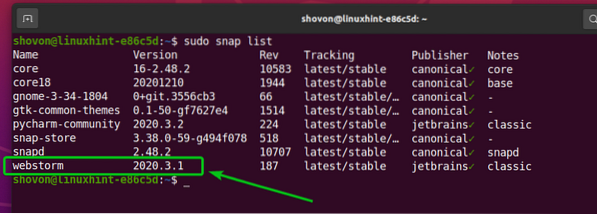
Деактивирайте и активирайте Snap Apps
В традиционната система за управление на пакети можете да инсталирате, деинсталирате или надграждате само пакет.
Едно голямо предимство на приложенията на Snap Store е, че можете да деактивирате приложение, ако вече не се нуждаете от него. Когато деактивирате приложението Snap Store, то пак ще е налично на вашия компютър, но демонът Snap няма да зареди приложението. Можете да активирате приложението, когато имате нужда от него.
Мисля, че това е много добро решение. Ако не се нуждаете от приложение през цялото време, можете да го деактивирате и да го активирате само когато имате нужда от него. Това може да спести много памет на вашия компютър.

В момента WebStorm IDE е инсталиран на моята машина на Ubuntu от Snap Store. И така, вече мога да получа достъп до него от Меню на приложението на моя компютър.
За да деактивирате уеб буря Приложението Snap Store изпълнете следната команда:
$ sudo snap деактивира webstorm
The уеб буря Приложението Snap Store трябва да бъде деактивирано.

Както можете да видите, хора с увреждания опцията се добавя към уеб буря Приложение Snap Store.
$ sudo snap list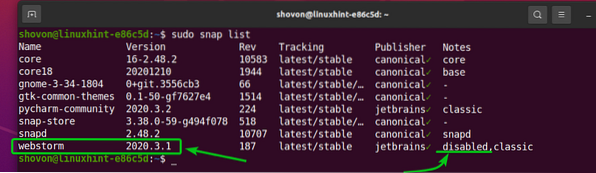
Сега няма да намерите приложението WebStorm IDE на Меню на приложението на вашия компютър.

За да активирате уеб буря Приложете Snap Store отново, изпълнете следната команда:
$ sudo snap активира webstorm
The уеб буря Приложението Snap Store трябва да бъде активирано.
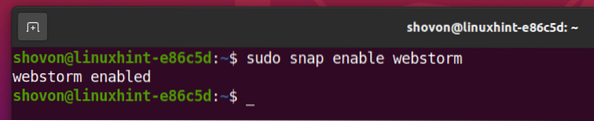
The хора с увреждания опцията е премахната от уеб буря Приложението Snap Store, след като е активирано.
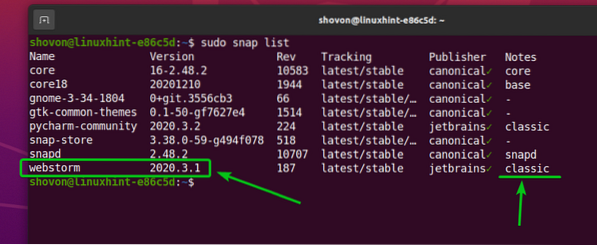
След като активирате уеб буря Приложението Snap Store, WebStorm IDE трябва да е налично в Меню на приложението на вашия компютър отново.

Деинсталиране на Snap Package
Ако не ви харесва приложението Snap Store, което сте инсталирали, можете лесно да го деинсталирате.
Например, за да премахнете уеб буря Приложението Snap Store изпълнете следната команда:
$ sudo snap премахване на webstorm
Приложението Snap Store уеб буря трябва да бъдат премахнати.

След това можете да видите, че приложението Snap Store уеб буря вече не е в списъка.
$ sudo snap list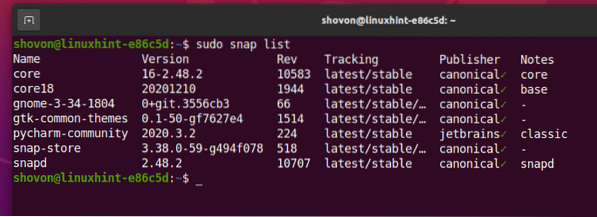
Заключение
В тази статия ви показах как да търсите пакети Snap Store и да намерите повече информация за пакета Snap Store. Показах ви как да инсталирате, надграждате, активирате / деактивирате и деинсталирате пакет Snap Store. Тази статия трябва да ви помогне да започнете с Snap package manager в Ubuntu.
 Phenquestions
Phenquestions


